오토캐드 글자, 텍스트 사각형 테두리 초간단 그리기

안녕하세요. 이번 포스팅에서는 오토캐드 유용한 리습 글자에 박스 테두리 작성 하는 법을 소개하겠습니다.
캐드 작업을 하다보면 글자, 텍스트 쓸 일이 참 많습니다.
그중, 글자를 쓴후에 특별히 강조하고 싶을 때가 종종 있습니다.
글자를 강조 하고 싶을 때 REC 기능으로 사각형을 그리거나 원으로 하거나 타원을 하거나 사용하시는 분들
취향에 따라 강조하는 방법이 여러 가지 있을 텐데요.
이번에 소개할 기능은 다른 기능 필요 없이 커맨드 입력만으로 글자에 빠르게 박스 테두리를 작성하는 기능입니다. 또한 일정한 간격 일정한 테두리로 보기 좋게 이쁘게 작성되므로
인쇄해서 볼 때 상대방에게 보여줄 때도 상당히 좋겠죠?
꽤나 유용한 리습이며 실무에서도 사용하면 좋은 리습입니다. 꼭 설명을 보시고 잘 익혀가시길 바랍니다.
설명을 읽으시기 전에 혹시나 리습 적용 방법을 모르신다면 아래링크를 꼭 확인해 주세요!
AUTOCAD,실무) 오토캐드 리습적용방법,캐드 리습 불러오기
안녕하세요. 오늘은 오토캐드 리습 적용에 대해 포스팅하도록하겠습니다. 오토캐드를 잘사용하여 중,상 레벨로 가려면 필수적으로 사용해야 하는게 리습기능입니다. 오토캐드로는 부족한 기능
antstorynote.tistory.com
리습 설명
설명을 위해 테스트용 텍스트를 임의로 작성하였습니다.
리습 기능을 실행하기 위해 [ BT ]를 입력해 줍니다.

커맨드를 입력하였으면 offst factor라는 영어가 나오고 숫자를 입력하라고 하는데요.
이것은 테두리 간격을 의미합니다. 숫자 ' 1 '을 입력해 보겠습니다.
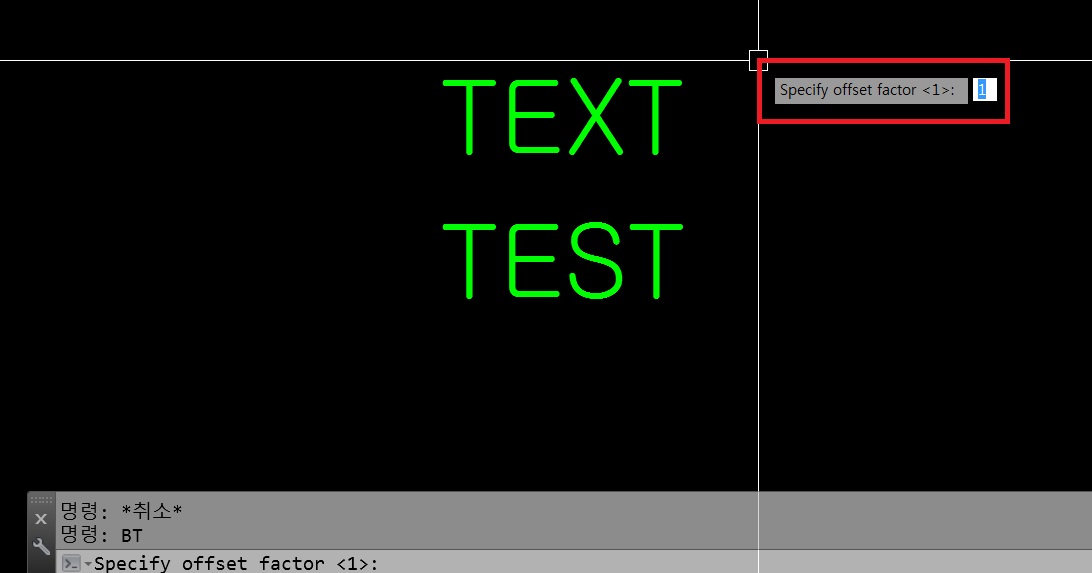
숫자를 입력 후 본인이 텍스트에 테두리 상자를 작성하고 싶은 객체를 선택한 후 엔터를 눌러줍니다.

초 간단하게 일정한 간격으로 텍스트 글자에 사각형 테두리가 완성되었습니다.
밑에 있는 글자도 이어서 한번 리습을 사용해 보겠습니다.

아래에 있는 글자도 리습적용 하였습니다. 테두리 간격은 0.5로 하였습니다.
여러 번 사용해본 결과 0.5로 하는 게 가장 이쁘게 나오더라고요.
추천합니다

설명은 여기까지입니다.
오토캐드에서 글자를 작성하여 강조하고 싶을 때가 있는데요.
앞으로는 사각형 REC 등으로 그려서 강조하지 마시고
리습을 사용하셔서 정확한 간격으로 이쁘고 확실하게 작업을 해보시는 건 어떨까요?
종종 사용되며 추천드리는 리습입니다.
오토캐드 유용한 팁, 필수리습등 다양한 정보가 블로그 내의 오토캐드 카테고리에 있습니다.
정보가 더 필요하신 분들은 블로그 내의 카테고리를 확인해 주세요.
오늘도 방문해주셔서 감사합니다.
좋은 하루 보내세요.
'설계 프로그램 > 오토캐드 Autocad 리습 LISP' 카테고리의 다른 글
| AutoCad 유용한 리습 , 필수 리습) 더블 오프 셋 , 양쪽 오프 셋 리습 , 양 방향 오프 셋 기능 (0) | 2023.03.06 |
|---|---|
| Autocad 유용한 리습) 쪼개진 DT 텍스트 1초만에 수정하는 초간단 방법 (0) | 2023.02.24 |
| AutoCad 필수리습) 숫자 증분 리습 , 초 간단 하게 숫자 증가 시키는 리습 (0) | 2023.01.02 |
| Autocad 유용한 리습) 양쪽 방향 동시에 늘리기, 동시에 선 연장 기능(DOUBLE EX 기능) (0) | 2022.12.26 |
| AutoCad 필수리습) 중심선 리습 모든 원 중심선 한방에 넣기 1초만에 다 넣기! 센터 선 리습,센터 라인 리습 (0) | 2022.12.07 |




댓글